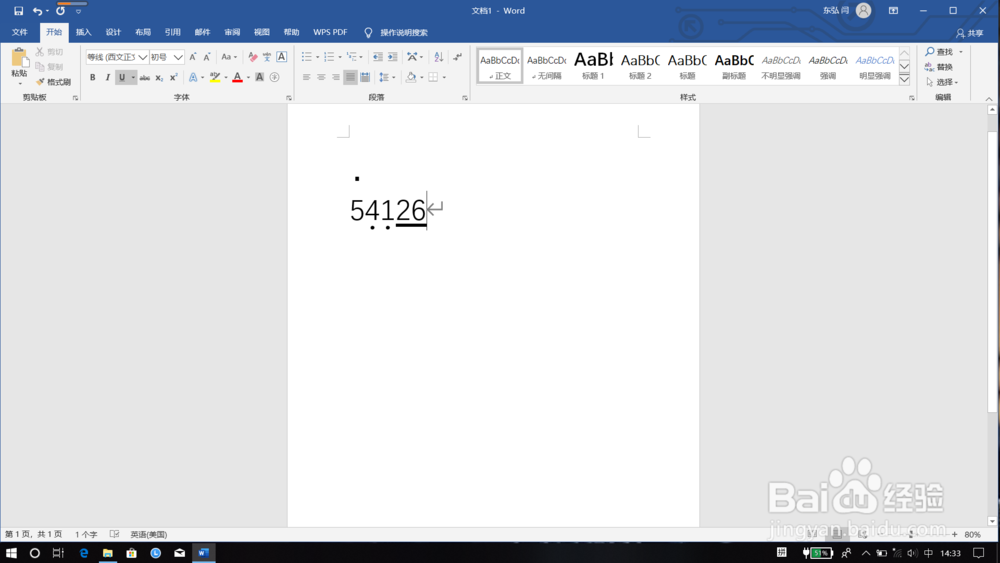1、首先我们在电脑上找到word2019,没有这个软件的话大家可以去下载一个,下载好了之后我们开始下一步
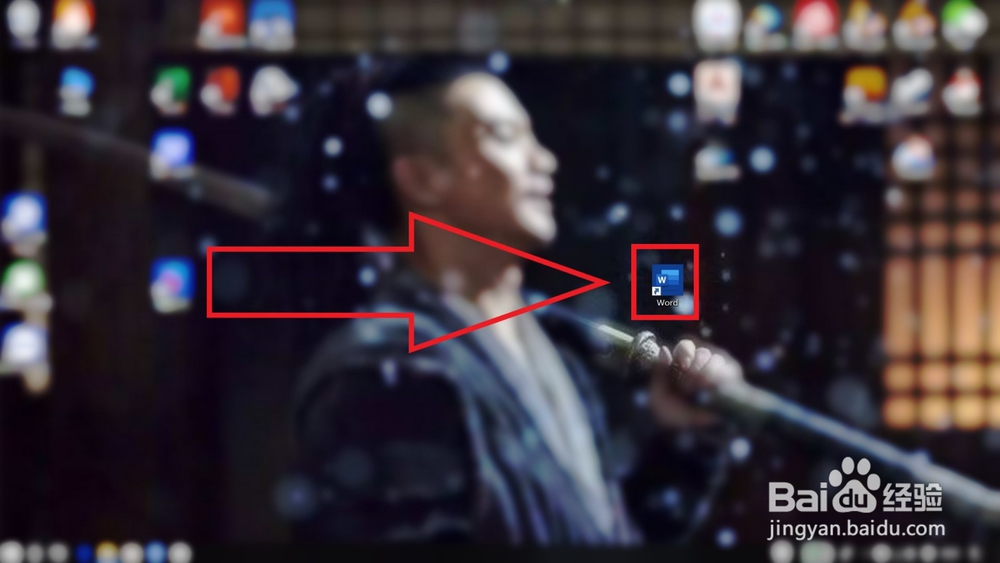
2、接着我们准备新建一个空白的文档,之后我们开始下一步
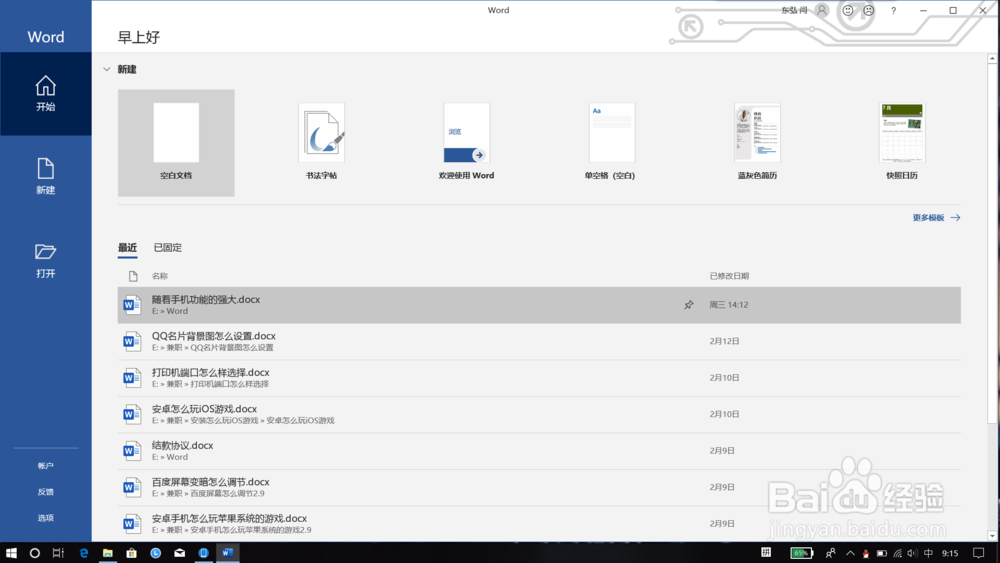
3、接着我们打开刚刚新建好的空白文档,之后我们开始下一步
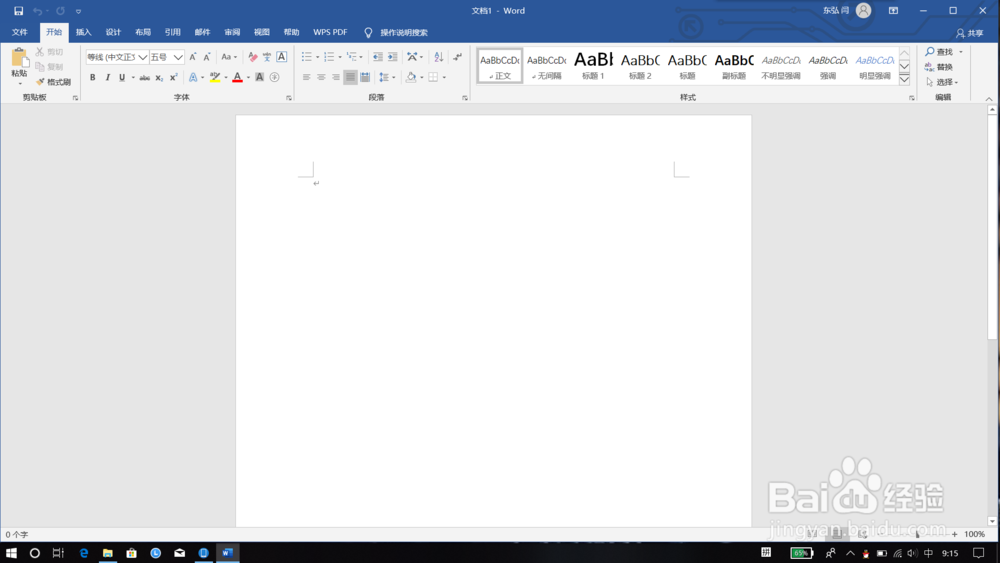
4、之后我们输入一些文字,之后我们在菜单栏找到拼音这个选项,找到之后我们开始下一步
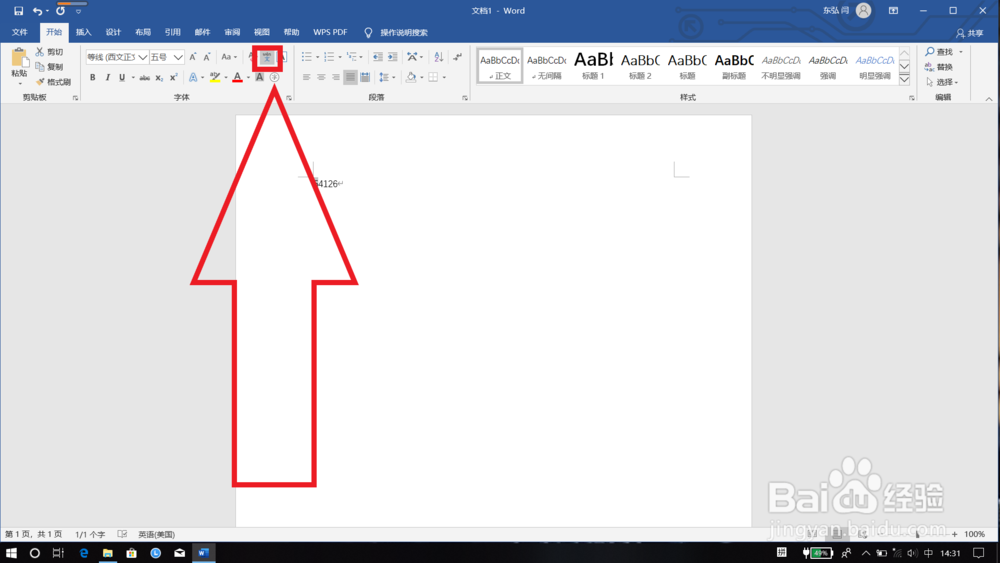
5、接着我们选中要改变音调的数字,之后我们把拼音文字改成点,找到之后我们开始下一步
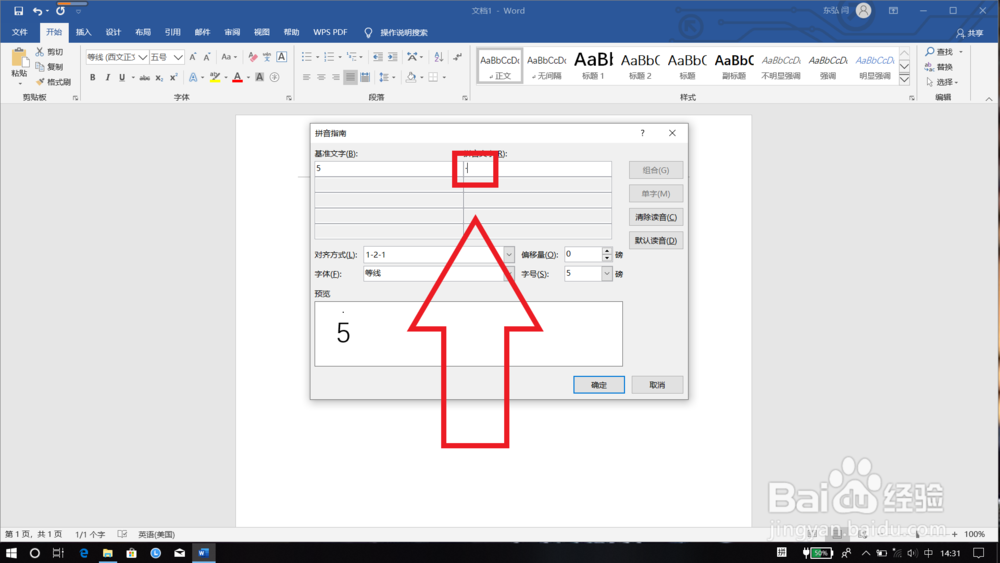
6、接着我们选中要改变音调的数字,我们点击字体的下拉菜单,找到着重号这个选项,找到之后我们开始下一步
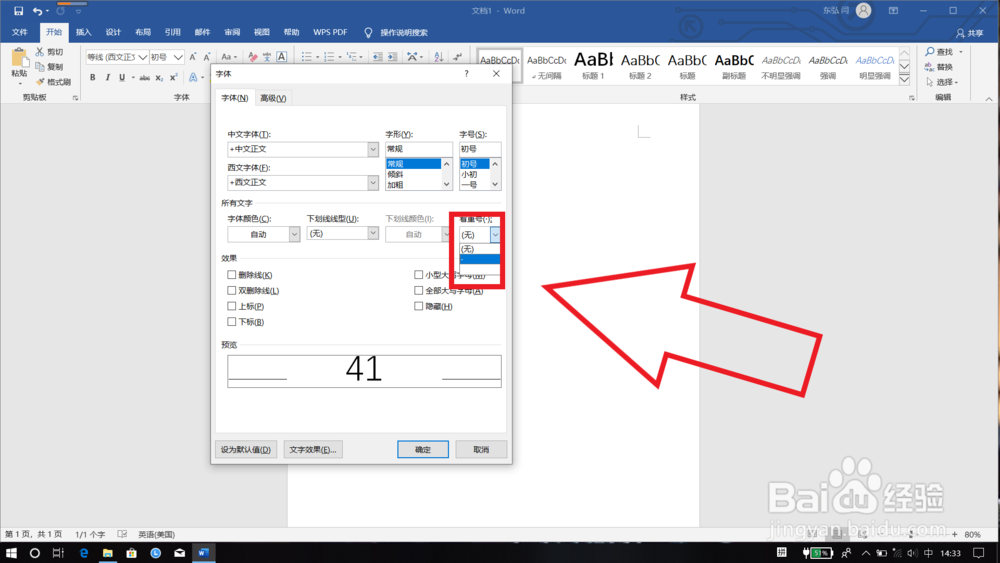
7、接着我们继续选中要改变音调的数字,接着我们点击下划线,找到之后我们开始下一步
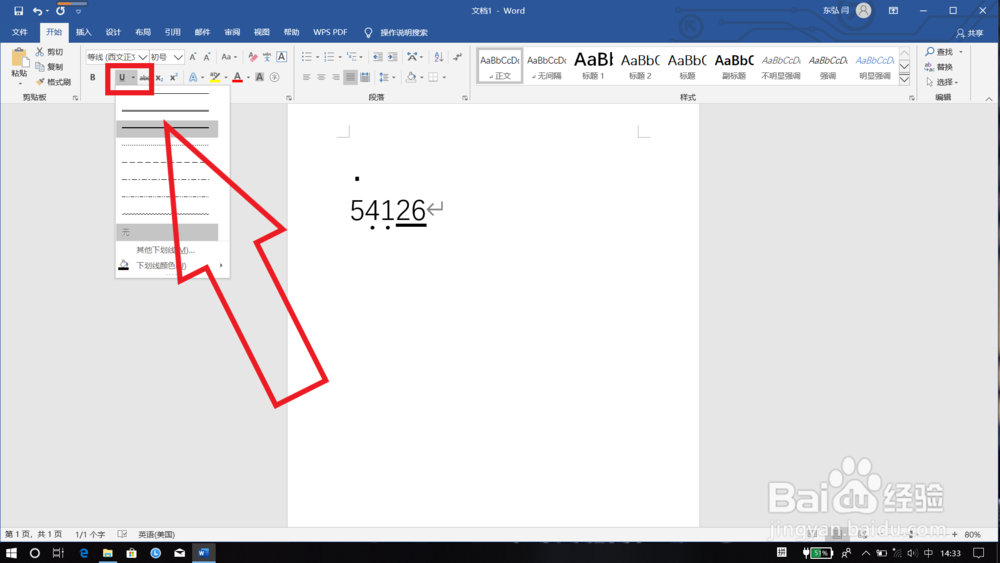
8、最后我们就可以把数字设置成各种音调了,这样简谱就做好了,希望可以帮助到大家